[TensorFlow]1.在ubuntu16.04上安裝CUDA
開始之前
在安裝CUDA之前。你必須知道你的顯卡要支援CUDA 運算性能 3.0+ 才能使用。
而顯卡支援不支援,直接上NVIDIA的網站搜尋你的顯卡看他的規格(SPEC)就會寫了。
基本上1060等級以上的卡都是過關的,不用太擔心
而我們這邊是以安裝CUDA 8.0當作範例(9.0資源目前太少了,先不管她)
移除(舊的)NVIDIA驅動程式
如果你系統灌好後啥都沒更新沒灌的話,這部分就可以不用管他
因為我們在安裝CUDA時就會安裝顯卡驅動程式,所以你如果有先裝驅動的話(可能你裝到第三方驅動之類)也許會相衝到。所以在這邊我們會直接先把它移除。
而解除安裝的部分
1.當時如果你是用APT-GET的方式安裝驅動的話:
sudo apt-get remove --purge nvidia*
指令下完後你也許可以看到像是下圖這樣
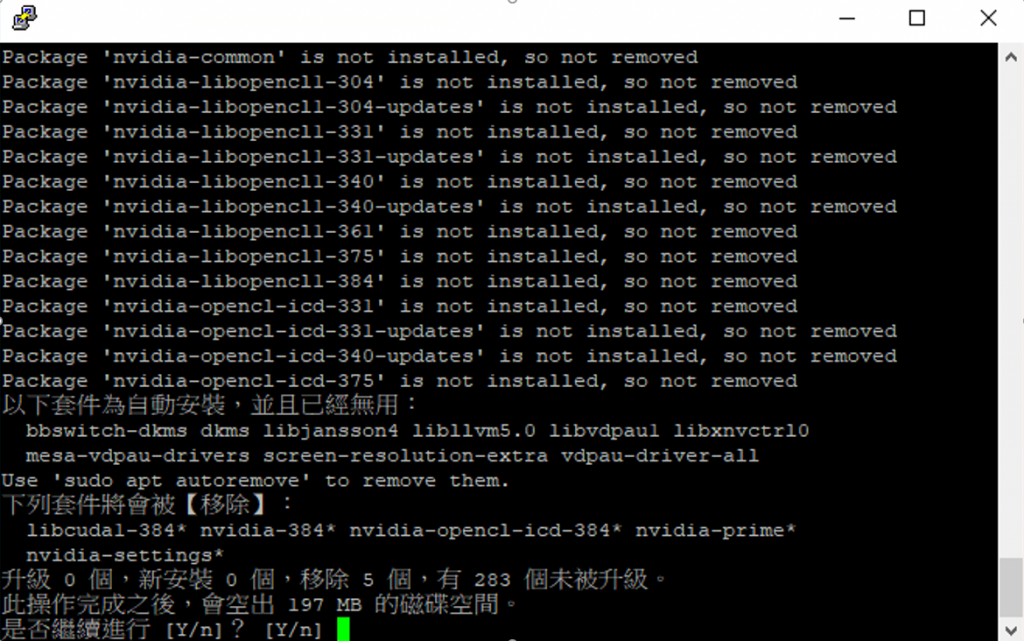 你可以看到一些套件可以移除,直接按Y 移除掉即可
你可以看到一些套件可以移除,直接按Y 移除掉即可
2.如果你當時用dpkg 的方式安裝驅動的話:
dpkg -l 'nvidia*'
你可以看到有一堆驅動跑出來 你可能就要一個一個下 $ dpkg –remove nvidia…(整個套件名要打完整) 來移除他
重頭戲 安裝CUDA
你可以直接google CUDA8.0找到官方的下載畫面,或是 點我 直接跳到官方8.0連結去也可以
打開下載頁面可以看到如下圖的選項可以讓你選擇下載。我們就按照圖上紅框的方式去下載我們要的檔案。
而最後一個選項Installer Type其實選哪個都可以,看你的下載方式的差別而已。
各自點下去下面都會有載點給你並告訴你應該要如何安裝。
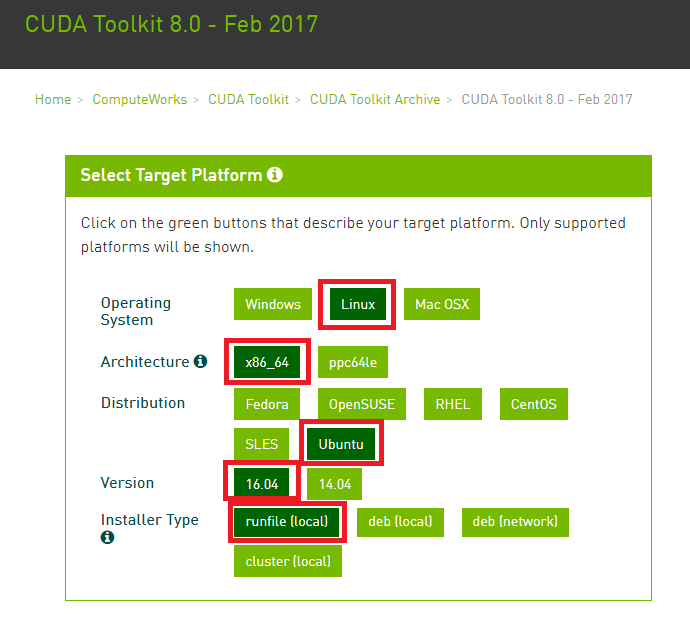
像是我這次的範例是使用 runfile(local)的方式,所以我必須要先下載好
1.Base Installer(1.4GB大小)
2.Patch 2 (Released Jun 26, 2017)(95.3MB)
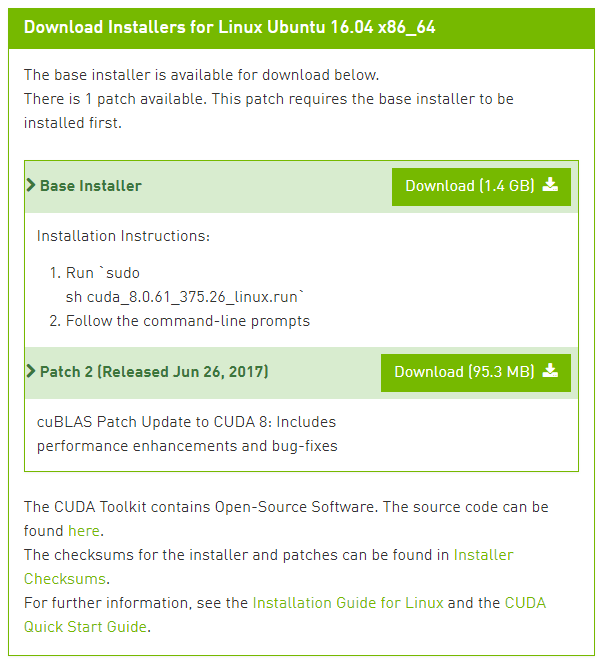
備註:你Base installer也可以直接
wget https://developer.nvidia.com/compute/cuda/8.0/Prod2/local_installers/cuda_8.0.61_375.26_linux-run直接下載也沒問題,跟你上那個網站下載也是一樣的。
如果你現在是在本機GUI 桌面模式的話,請登出後按 Ctrl + Alt + F1 進入命令行模式 因為安裝CUDA時 桌面模式不能開啟
而如果你是SSH進去的話就沒關係
然後打上指令
sudo apt-get install freeglut3-dev build-essential libx11-dev libxmu-dev libxi-dev libgl1-mesa-glx libglu1-mesa libglu1-mesa-dev sudo service lightdm stop // 關閉桌面服務 sudo ./cuda_8.0.61_375.26_linux-run
下完指令後他應該是會自己解壓縮跑,所以你的畫面應該會沒有回應個一陣子
(像是我大概停了個幾分鐘左右吧)然後就會有授權條約的東西讓你閱讀
直接accept
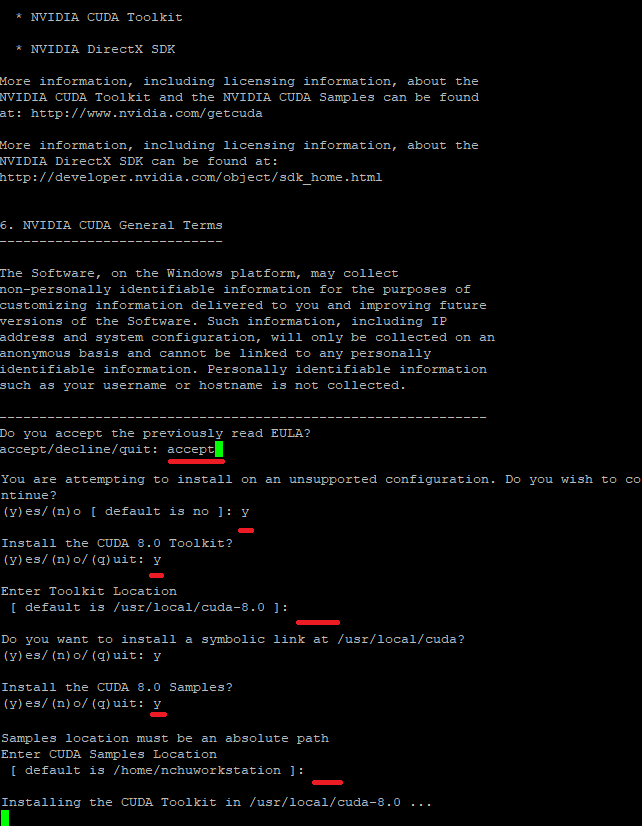
之後一路有Y就Y 有default直接enter下去就完畢拉,但是有一個特別要注意的地方!
Do you accept the previously read EULA?
accept/decline/quit: accept
Install NVIDIA Accelerated Graphics Driver for Linux-x86_64 361.62?
(y)es/(n)o/(q)uit: y
這邊選完後,他有可能會問你要不要裝X configuration,這裡就絕對不能選y了! 裝了就死啦,會導致你驅動掛掉,然後無法登入(就循環登入)圖形化介面這樣
如果發生循環登入了怎辦?(點我解決)

安裝完畢後,因為你還有下載另一個patch更新檔還沒裝
所以也把它裝一裝就可以了。
sudo sh cuda_8.0.61.2_linux.run
後註:你也許在安裝完成後發現你安裝失敗了,如果有發生的話 可以參閱我另一篇文章
配置 CUDA 環境變量
$sudo vi /etc/profile.d/cuda.sh
在裡面打上
export PATH=$PATH:/usr/local/cuda/bin
export LD_LIBRARY_PATH=$PATH:/usr/local/cuda/lib64
後:wq存檔離開
$ source /etc/profile.d/cuda.sh


